WordPress ialah sistem pengurusan kandungan yang hebat yang telah merevolusikan pendekatan industri reka bentuk web.Hari ini, laman web ini mempunyai 36% kehadiran di internet dan berjalan melalui WordPress.Ia adalah alat mudah untuk mereka bentuk tapak web, tetapi jika anda tidaktempatankomputerlocalhost dihidupkan上Pasang WordPress, anda tidak akan dapat menikmati semua ciri WordPress.
Dalam artikel ini, kami mempunyai langkah-langkahPasang Wordpress secara tempatan menggunakan XAMPP.
Contents [show]
Bagaimana untuk memasang WordPress pada LocalHost?
Proses memasang WordPress pada localhost adalah sangat mudah.Walau bagaimanapun, anda tidak boleh memasang WordPress terus pada sistem komputer anda, anda mesti mencipta persekitaran untuk memasang WordPress terlebih dahulu.Anda hanya perlu mengikuti tiga langkah mudah untuk memuat turun tetapan WordPress –
- Cipta persekitaran untuk WordPress
- Muat turun WordPress dari pautan laman web rasminya
- tetapan pemasangan
Tiga langkah ini boleh dilaksanakan dengan mudah tanpa sebarang pengetahuan teknikal.Jika anda ingin memasang WordPress tanpa sebarang masalah, anda hanya perlu mengikuti setiap langkah dengan berhati-hati tanpa kehilangan langkah.
Muat turun perisian pelayan tempatan
Untuk mencipta persekitaran pemasangan WordPress, anda mesti memuat turun perisian pelayan tempatan terlebih dahulu.Anda harus memuat turun perisian pelayan tempatan yang boleh dilaksanakan dengan mudah pada sistem pengendalian yang berbeza.Terdapat pelbagai perisian pelayan tempatan yang tersedia di pasaran, tetapi untuk topik khusus ini, kami mengesyorkan agar anda menggunakan perisian yang ditulis dalam PHP supaya anda boleh mencipta persekitaran muat turun dengan mudah berdasarkan sistem pengendalian anda.Anda boleh menggunakan persekitaran pembangunan pilihan anda bergantung pada sistem pengendalian (Windows, macOS atau Linux).
Apakah pelayan localhost yang terbaik?
Berikut ialah beberapa penyedia perkhidmatan localhost yang paling popular.
- WAMP(WAMPsingkatan untuk Windows - MySQL - Apache - PHP)
- MAMP(MAMPsingkatan untuk Mac OS X - MySQL - Apache - PHP)
- LAMP(LAMPsingkatan untuk Linux - MySQL - Apache - PHP)
- XAMPP(XAMPPbermaksud platform silang (semua - MySQL - Apache - PHP)
Nota: XAMPP adalah lebih baik daripada WAMP, MAMP, LAMP kerana ia serasi dengan semua sistem pengendalian yang tersedia seperti Windows, OS-X dan Linux
Lawat sahaja Laman web rasmi XAMPP.Pilih sistem pengendalian anda dan klik butang muat turun.
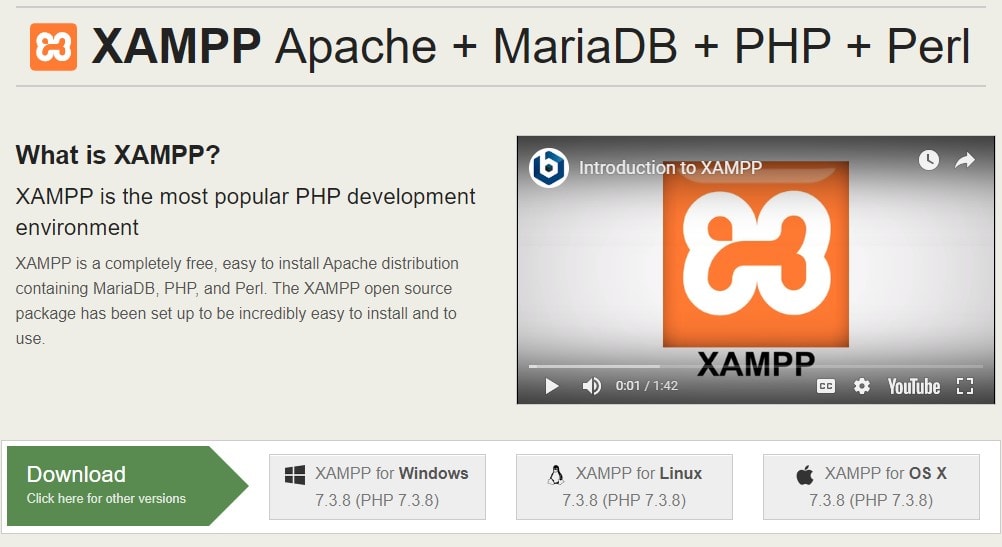
jalankan perisian anda
Selepas memuat turun perisian pelayan tempatan untuk mencipta persekitaran pemasangan WordPress, langkah seterusnya ialah menjalankan perisian pada sistem komputer anda.Dengan menjalankan perisian pada sistem anda, anda akan mempelajari tentang banyak fungsi perisian dan membantu anda memahami cara ia digunakan.
Jika anda bercadang untuk memasang tapak WordPress anda menggunakan XAMPP, anda boleh Apache, MySQL, PHP和 phpMyAdmin boleh.

- Pada akhir pemasangan,boleh tunjukkan kepada anda Amaran Keselamatan Windows.adakah anda perlukan Dengan mengklik "benarkan akses" Butang , akan Tembok Api Windows DefenderDaripada Pelayan HTTP Apachedisenarai putih .Pastikan untuk menyemak "Rangkaian peribadi, seperti rangkaian rumah atau tempat kerja saya" Pilihan.Ini sangat penting.Jika XAMPP tidak disemak, kemudian klikbenarkan akses",maka XAMPP tidak akan berfungsi .
- Program antivirus atau firewall tertentu boleh menyebabkan masalah dengan pemasangan XAMPP.Jika ini berlaku, anda disyorkan supaya menyahaktifkannya buat sementara waktu sehingga XAMPP berjaya dipasang.
Sekarang, buka panel kawalan XAMPP dan mulakan pelayan Apache dan MySQL.Anda tidak boleh mengakses PHPMyAdmin tanpa memulakan kedua-duanya.
Nota: Jika anda menghadapi sebarang ralat, seperti "Apache ditutup secara tidak dijangka", menyebabkan perkhidmatan dibuka. carian mscPerkhidmatan Penerbitan Word Wide Web dan lumpuhkannya
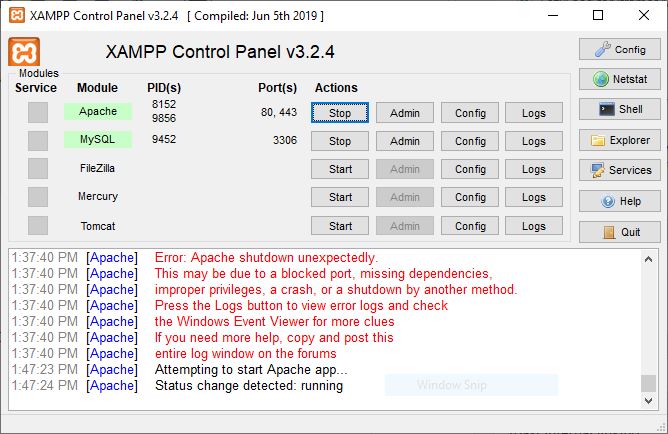
Muat turun WordPress
Ini adalah langkah utama di mana anda perlu memuat turun fail WordPress pada sistem anda dari laman web rasmi.
- Pergi ke laman web rasmi WordPress,
- Klik butang Dapatkan WordPress di sudut kanan atas.
- Anda akan dialihkan ke halaman baharu.
- Sekarang klik butang "Muat turun WordPress".
- Proses muat turun mungkin mengambil sedikit masa untuk dimulakan.ÿ
- Anda akan mendapat fail zip.Nyahzip fail dan salin untuk kegunaan seterusnya.
mencipta pangkalan data
Kini, anda perlu mencipta pangkalan data untuk tapak WordPress anda untuk menyimpan datanya dalam sistem.Ini adalah langkah yang sangat penting dan oleh itu perlu dilakukan dengan berhati-hati.Selain itu, selepas mencipta pangkalan data, pastikan anda mengingati nama fail pangkalan data, kerana ia perlu diingat kemudian untuk mengakses data WordPress.
Untuk mencipta pangkalan data, anda perlu mengikuti arahan langkah kecil -
- Pergi ke cakera tempatan di mana fail XAMPP yang dimuat turun disimpan.
- pilih htdocs folder dan tampal versi terkini WordPress yang anda salin sebelum ini.
Nota: Di sini anda boleh menamakan semula WordPress jika anda mahu, seperti "zillowtechtest" atau biarkan ia sama.
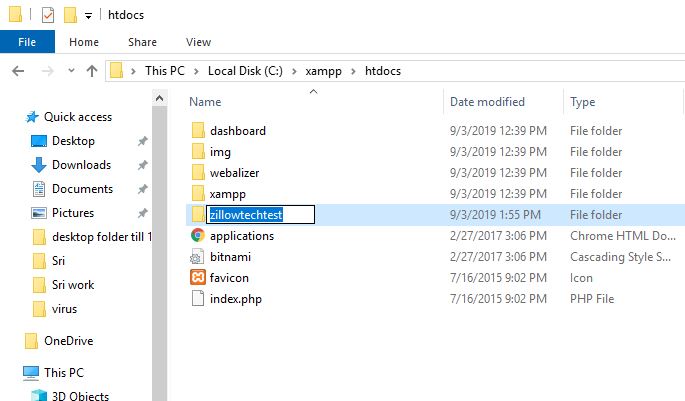
- Sekarang, buka tab baharu pada penyemak imbas anda dan pergi ke localhost/phpmyadmin
- pilih pangkalan data
- Masukkan nama yang sama seperti pada cakera tempatan.
- Akhirnya, klik buat Butang.Pangkalan data anda akan dibuat dalam beberapa saat.
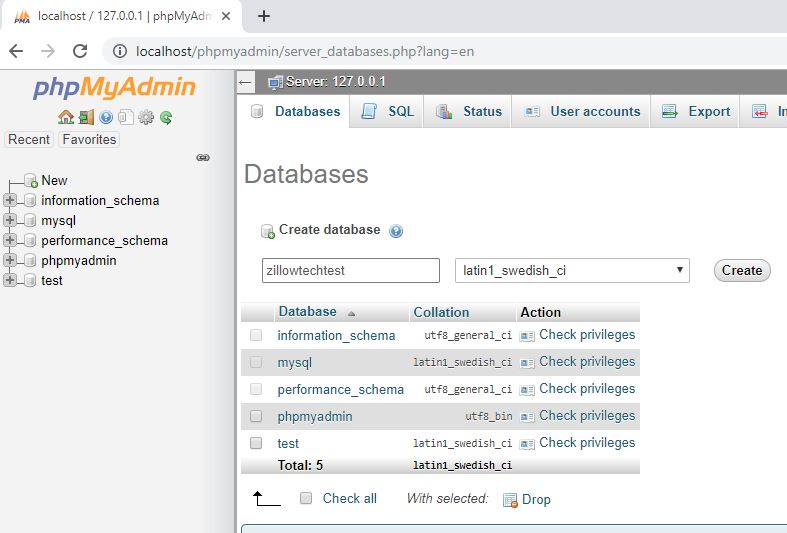
Pasang WordPress
OK, anda hampir selesai, hanya beberapa perkara terakhir untuk menyelesaikan proses pemasangan WordPress.Taip localhost/WordPress (nama fail WordPress dalam htdocs) pada bar alamat penyemak imbas anda dan tekan Enter.Sekarang, lakukan beberapa lagi tindakan untuk menyelesaikan pemasangan.
Bagi saya URL itu localhost/zillowtechtest
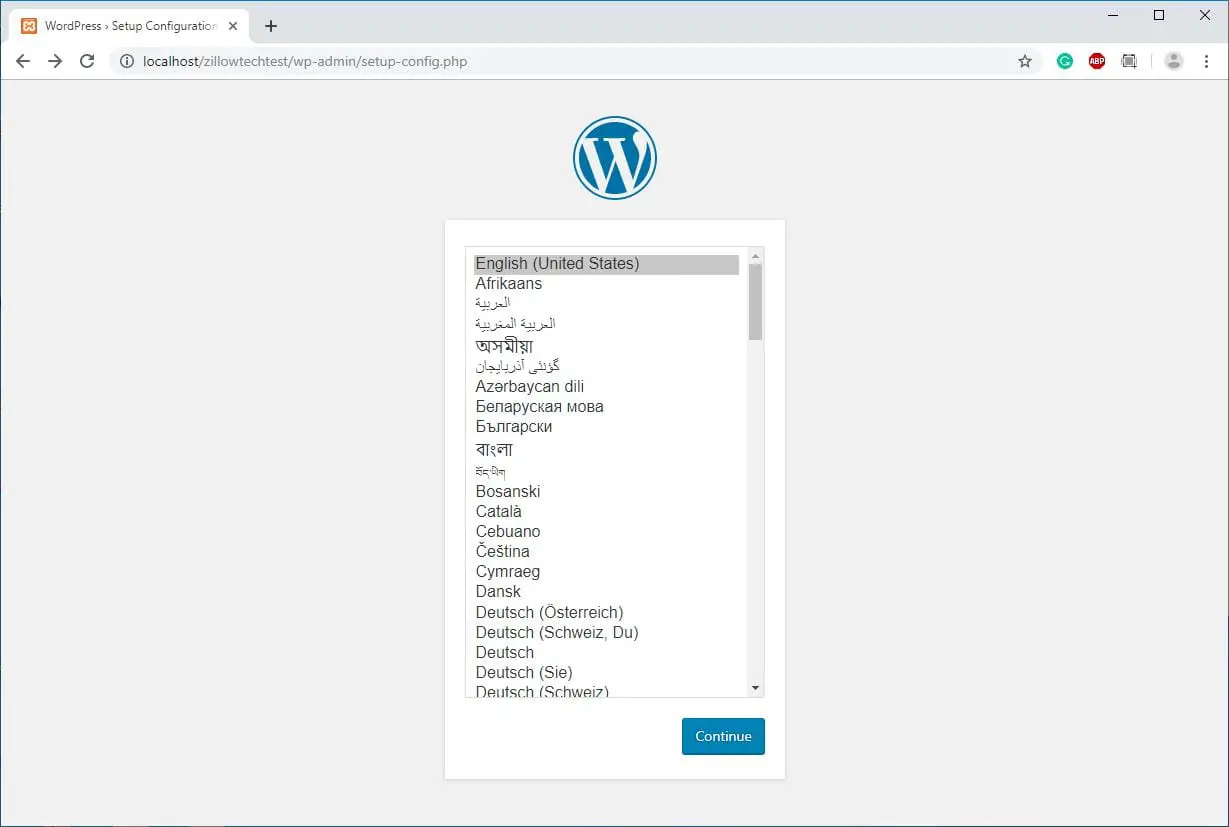
Langkah-langkah yang perlu anda lakukan ialah -
- Pilih bahasa dan klik Teruskan.
- Pada halaman seterusnya, anda mesti memasukkan nama pangkalan data yang anda buat sebelum ini.
- Anda juga mesti memberikan nama pengguna dan kata laluan.(atau biarkan kata laluan kosong)
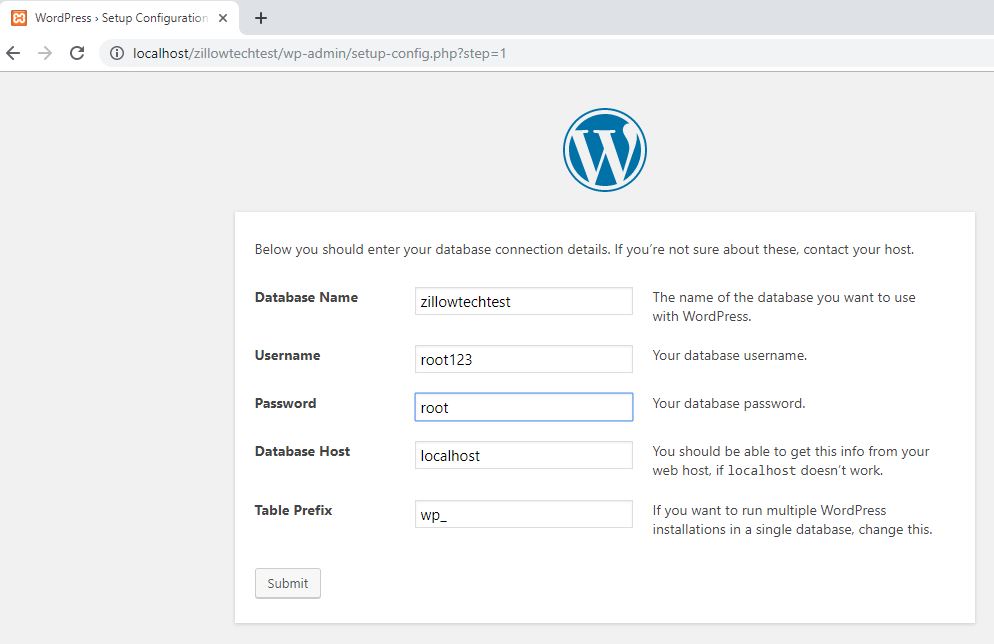
- Selepas menyerahkan maklumat ini, anda perlu menjalankan proses pemasangan.
- Anda perlu memasukkan maklumat seperti tajuk, nama pengguna, kata laluan dan alamat e-mel dan kemudian mulakan proses pemasangan.
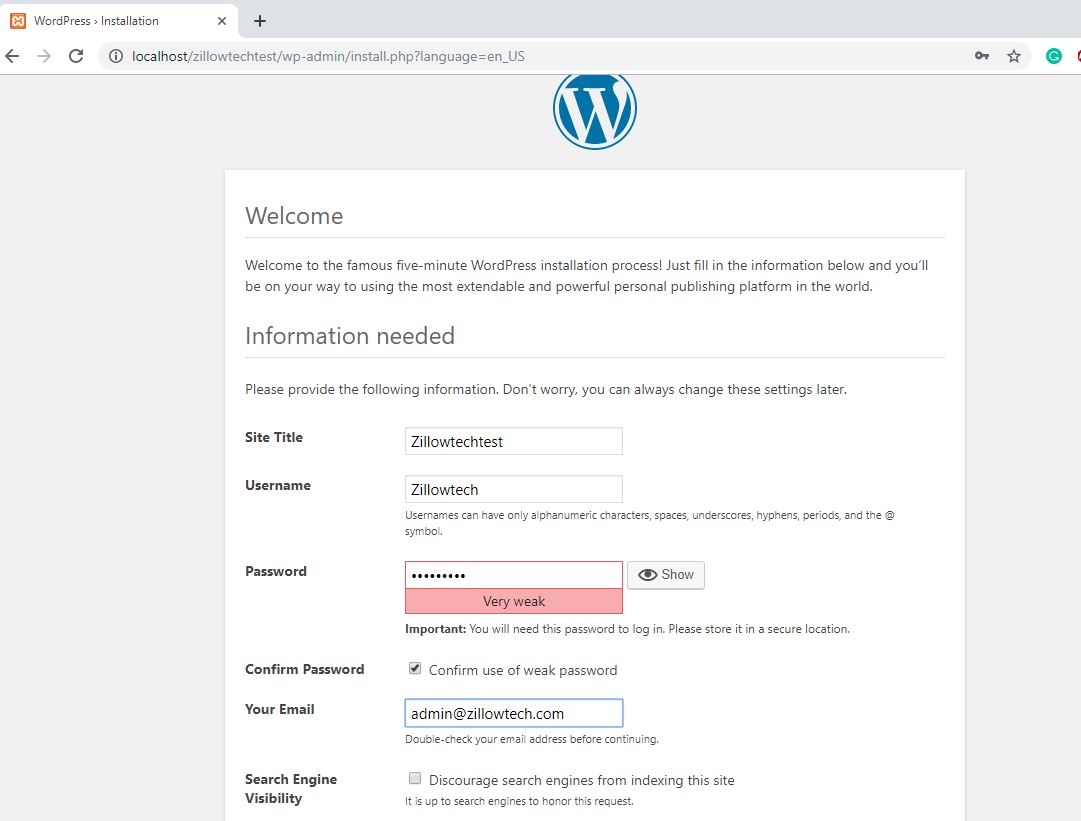
Ok, jadi selepas mengikuti semua tujuh langkah dengan teliti, anda akan dapat memasang WordPress pada localhost dengan mudah.Anda mesti ikut langkah di atas.
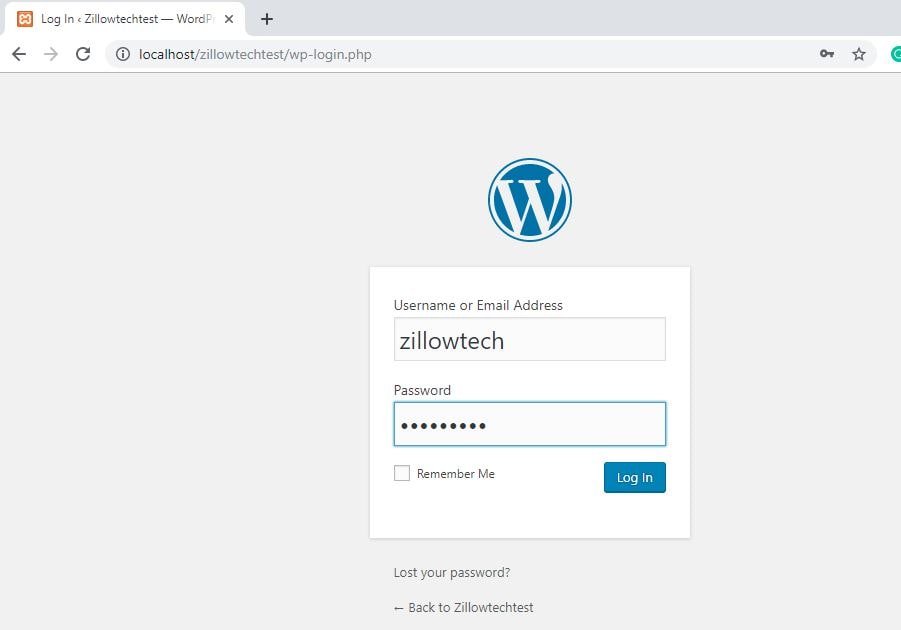
Jika anda tidak mengikuti arahan di atas dengan teliti, maka anda mungkin menghadapi beberapa masalah semasa menyediakan WordPress dan anda tidak akan dapat menjalankannya dengan lancar.
Kami berharap anda boleh memasang tapak WordPress anda dengan mudah tanpa sebarang kerumitan, tetapi jika anda menghadapi sebarang masalah semasa mengikuti langkah-langkah, anda boleh menyebut isu anda dalam kotak komen di bawah dan kami akan menyelesaikan masalah anda secepat mungkin dan menyediakan anda dengan penyelesaian konkrit.

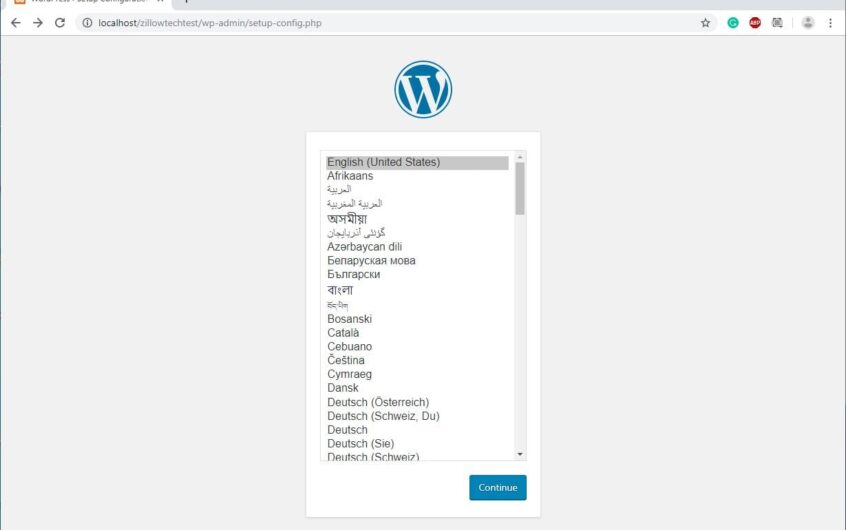

![Betulkan Ralat Pelayan Dalaman WordPress 500 [5 Penyelesaian Yang Berfungsi]](https://oktechmasters.org/wp-content/uploads/2021/09/25171-WordPress-500-internal-server-error.jpg)
![Betulkan ralat sambungan pangkalan data WordPress mencipta [2021]](https://oktechmasters.org/wp-content/uploads/2021/01/4092-Error-Establishing-A-Database-Connection-524x350.jpg)
